win11怎么更新系统版本[多图]
教程之家
Win11
微软新的Windows11系统已经出来一段时间,推出了多个版本日渐稳定,有些升级了win11的网友想了解Windows11系统怎么更新到新版本。下面教下大家电脑更新Windows11系统的方法。
工具/原料:
电脑型号:华为matebook14
系统版本:Windows 11专业版
方法/步骤:
1、打开win11系统底部的开始菜单,然后选择设置打开。
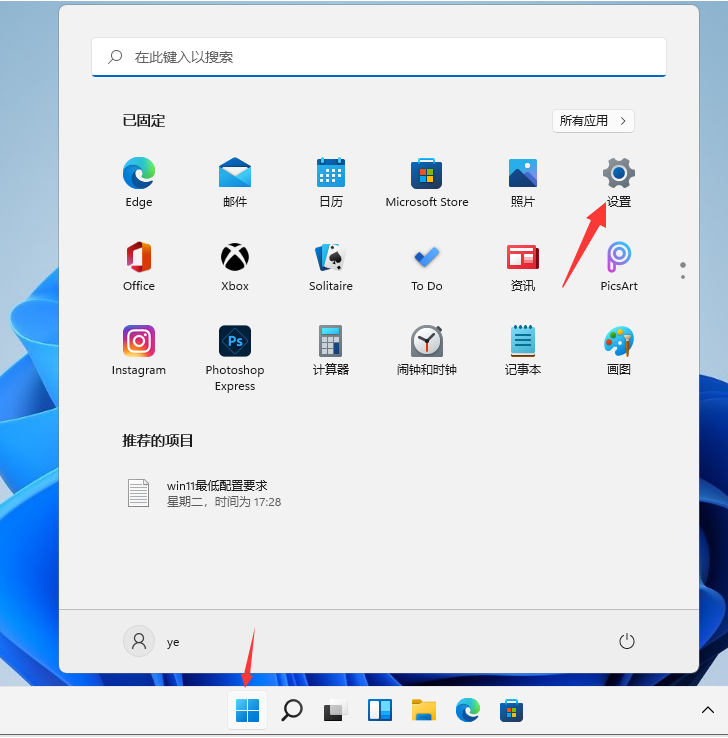
2、接着点击左侧的“系统”,再点击右侧的“Windows更新”展开。
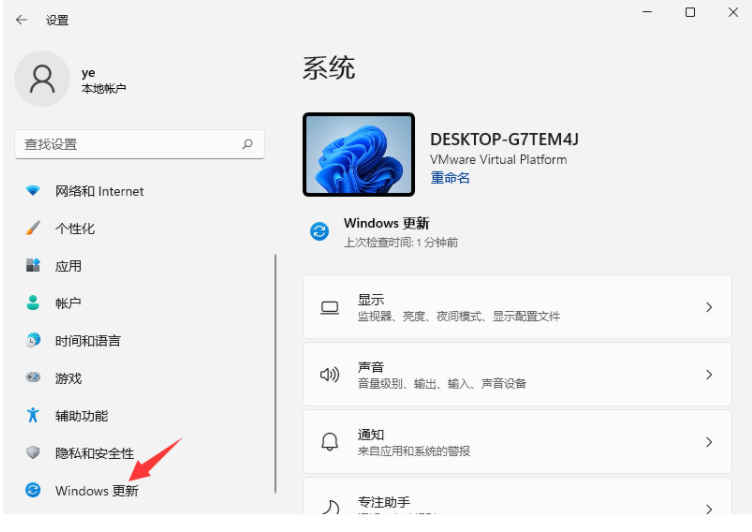
3、在windows更新页面点击右侧“检查更新”即可找到最新的版本进行更新。

总结:
点击win11系统的开始菜单,选择设置打开;
点击左侧的系统,再点击右侧的windows更新;
接着检查更新,将Windows11系统更新到新版本即可。
希望以上内容可以对你有所帮助。
![微软新系统win11发布了吗[多图]](https://img.jiaochengzhijia.com/uploadfile/2022/1224/20221224204853627.png@crop@160x90.png)
![参加win11内测的方法[多图]](https://img.jiaochengzhijia.com/uploadfile/2022/1224/20221224102452534.png@crop@160x90.png)
![怎么安装正版win11[多图]](https://img.jiaochengzhijia.com/uploadfile/2022/1223/20221223200051981.jpg@crop@160x90.jpg)
![3代酷睿装win11教程[多图]](https://img.jiaochengzhijia.com/uploadfile/2022/1222/20221222231250862.png@crop@160x90.png)
![win11release preview是什么 win11release preview频道详细介绍[多图]](https://img.jiaochengzhijia.com/uploadfile/2021/0817/20210817235150335.jpg@crop@160x90.jpg)
![win11系统怎么退回win10的步骤[多图]](https://img.jiaochengzhijia.com/uploadfile/2022/0410/20220410104915606.png@crop@240x180.png)
![win11没有声音怎么回事 win11没有声音原因及解决方法[多图]](https://img.jiaochengzhijia.com/uploadfile/2021/0828/20210828041539858.jpg@crop@240x180.jpg)
![win11界面刷新怎么设置 win11界面刷新的设置方法介绍[多图]](https://img.jiaochengzhijia.com/uploadfile/2021/0713/20210713155534835.jpg@crop@240x180.jpg)
![win11怎么下载安装 win11下载安装教程[多图]](https://img.jiaochengzhijia.com/uploadfile/2021/0703/20210703090141879.jpg@crop@240x180.jpg)